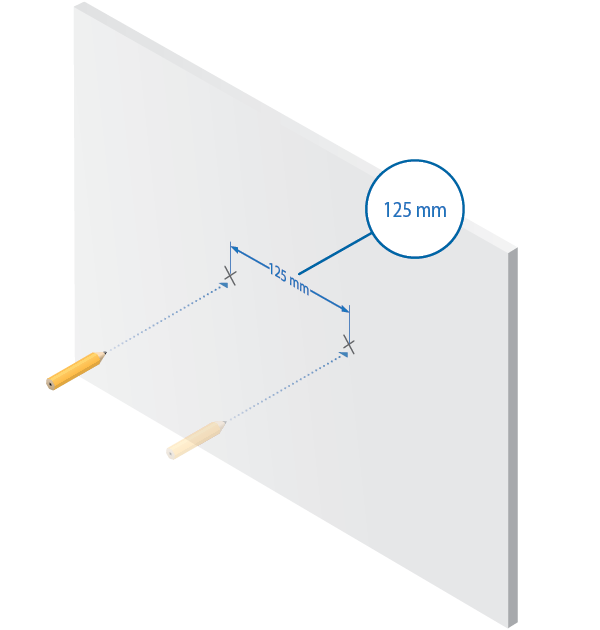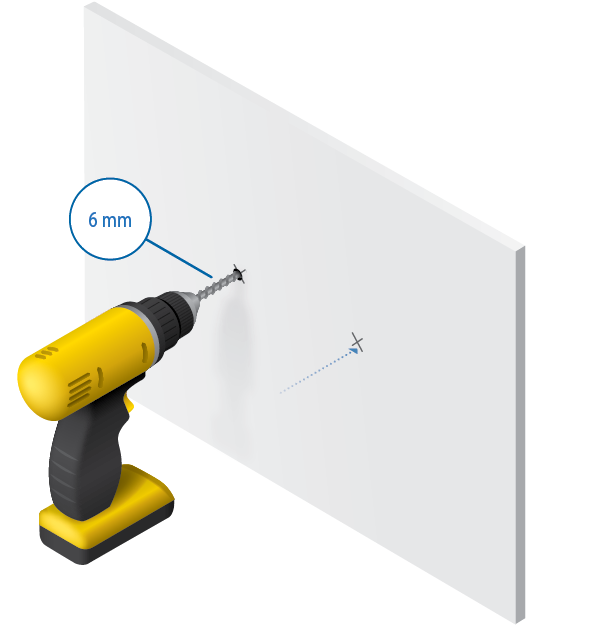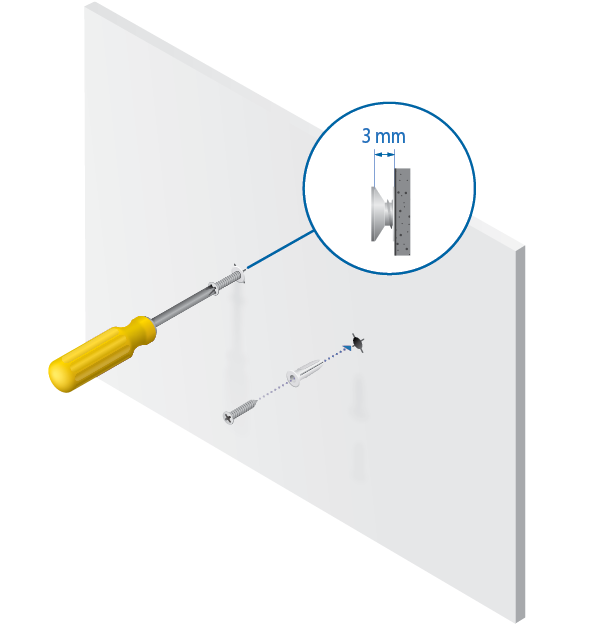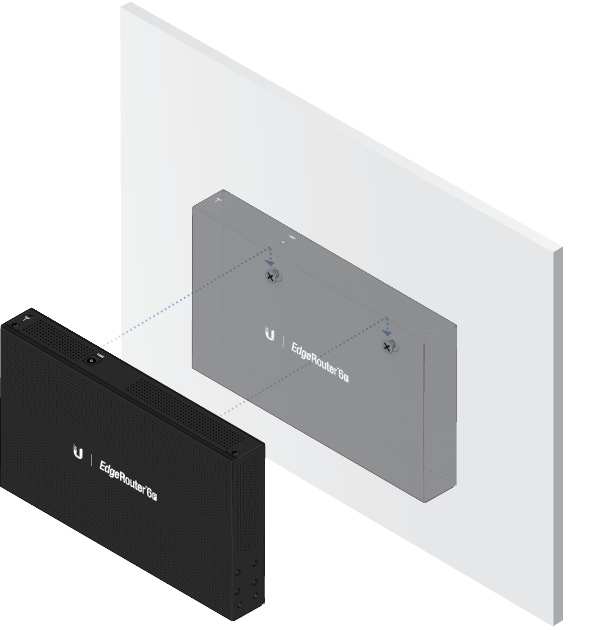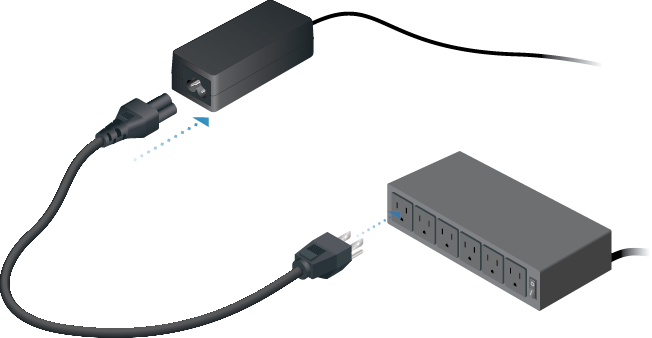Contenido del paquete
 |
|---|
| EdgeRouter ER-6P |
 |
|---|
| Tornillos para pared (cant.: 2) |
 |
|---|
| Tacos para tornillos para pared (cant.: 2) |
 |
|---|
| Tornillo de tierra |
 |
|---|
| Cable de alimentación |
 |
|---|
| Adaptador de alimentación (24 V, 2,5 A) |
 |
|---|
| Clip para cable |
Requisitos de instalación
- Taladro con una broca de 6 mm (para montaje en pared)
- Destornillador Phillips
- Para aplicaciones en interiores, utiliza el cableado UTP de categoría 5 (o superior) certificado para uso en interiores.
- Para aplicaciones en exteriores, el cableado apantallado de categoría 5 (o superior) debe utilizarse para todas las conexiones Ethernet y debe conectarse a la toma de tierra de CA de la fuente de alimentación.
Le recomendamos que proteja sus redes de entornos exteriores dañinos y fenómenos de descarga electrostática con el cable apantallado Ethernet de calidad industrial de Ubiquiti. Para obtener más detalles, visite: ui.com/toughcable
| ADVERTENCIA: Para reducir el riesgo de incendio o descarga eléctrica, no exponga el EdgeRouter a la lluvia ni a la humedad. |
|---|
| Nota: A pesar de que el cableado puede colocarse en el exterior, el EdgeRouter debe guardarse dentro de una carcasa protectora. |
|---|
Descripción del hardware
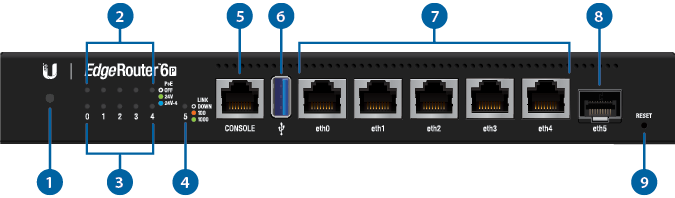
|
|
Nota: Se ha actualizado la funcionalidad LED del sistema con el firmware v1.10.7. Le recomendamos que actualice el EdgeRouter con el firmware más reciente. |
|---|
 LED del sistema |
|
|---|---|
Blanco parpadeando |
Inicio en curso. |
Blanco |
Listo para usar, no conectado al sistema de gestión de red Ubiquiti® (UISP™). |
Azul |
Listo para usar, conectado al UISP. |
Azul fijo con parpadeo ocasional |
Listo para usar, no se puede conectar al UISP, compruebe la conexión al servidor UISP. |
Azul parpadeando rápidamente |
Se utiliza para localizar un dispositivo en el UISP. |
Alternando entre azul y blanco |
Actualización del firmware en curso. |
 LED de PoE RJ45 (0 - 4) |
|
Desactivada |
Sin PoE |
Verde |
Salida PoE pasiva de 2 pares de 24 V |
Azul |
Salida PoE pasiva de 4 pares de 24 V |
 LED de velocidad/enlace/actividad RJ45 (0 - 4) |
|
Desactivada |
Sin conectar |
Ámbar |
Enlace establecido a 10/100 Mbps |
Ámbar parpadeante |
Enlace/actividad a 10/100 Mbps |
Verde |
Enlace establecido a 1000 Mbps (1 Gbps) |
Verde parpadeante |
Actividad de enlace a 1000 Mbps (1 Gbps) |
 LED SFP de enlace/actividad (5) |
|
Desactivada |
Sin conectar |
Verde |
Enlace establecido a 1 Gbps |
Verde parpadeante |
Enlace/actividad a 1 Gbps |
 |
|
Puerto de consola serie RJ45 para la gestión de la interfaz de línea de comandos (CLI). |
|
 USB |
|
Reservado para uso futuro. |
|
 Puertos RJ45 (eth0, eth4) |
|
Los puertos RJ45 admiten conexiones Ethernet 10/100/1000. |
|
 Puerto SFP (eth5) |
|
El puerto SFP es intercambiable en caliente y admite módulos SFP de fibra Gigabit. |
|
 Botón de restablecimiento |
|
Haga clic aquí para obtener información sobre cómo restablecer los valores predeterminados de fábrica de un EdgeRouter. |
|
Instalación del hardware
|
|
ADVERTENCIA: LA FALTA DE VENTILACIÓN ADECUADA PUEDE PROVOCAR RIESGO DE INCENDIO. MANTENGA AL MENOS 20 MM DE SEPARACIÓN JUNTO A LOS ORIFICIOS DE VENTILACIÓN PARA QUE HAYA UNA VENTILACIÓN ADECUADA. |
|---|
Montaje en pared
Conexión a tierra del EdgeRouter (recomendada)
El adaptador de alimentación conecta el dispositivo a tierra; sin embargo, puede añadir una conexión a tierra ESD opcional para mejorar la protección ESD.
- Ponga el tornillo de tierra para fijar un cable a tierra (no incluido) al punto de conexión a tierra.
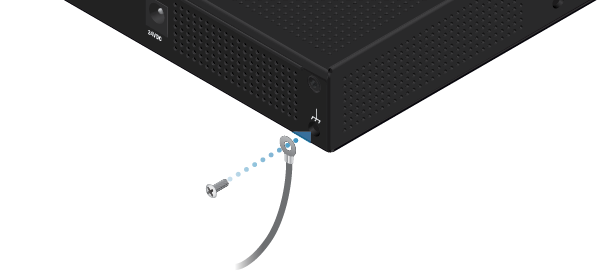
- Opcional: Para fijar el cable del adaptador de alimentación, insértelo en el clip para cable y utilice el tornillo de tierra para fijar el clip para cable.
- Fije el otro extremo del cable de tierra a un bloque de conexión a tierra.
Conexión de la alimentación
Utilizar los puertos SFP
Para obtener más información sobre módulos SFP de fibra compatibles, visite: ubnt.link/SFP_DAC_Compatibility
Acceso a la interfaz de configuración EdgeOS
Se puede acceder a la interfaz de configuración EdgeOS® a través de DHCP o de asignación de direcciones IP estáticas. De forma predeterminada, el eth1 está configurado como cliente de DHCP, mientras que al eth0 se le asigna una dirección IP estática 192.168.1.1. Para configurar el EdgeRouter, vaya a la sección correspondiente: DHCP o "Static IP Address (Dirección IP estática)".
DHCP
- Conecte un cable Ethernet de eth1 en el EdgeRouter a un segmento de LAN que ya tiene un servidor DHCP.

- Para comprobar la dirección IP del EdgeRouter, utilice uno de los métodos siguientes:
- Configure el servidor DHCP para que proporcione una dirección IP específica al EdgeRouter en función de su dirección MAC (en la etiqueta).
- Deje que el EdgeRouter obtenga una dirección IP y luego compruebe el servidor DHCP para ver qué dirección IP se asignó.
- Inicie el explorador web. Introduzca la dirección IP correcta en el campo de dirección. Pulse Intro (PC) o Retorno (Mac).
- Introduzca ubnt en los campos de nombre de usuario y contraseña. Lea el acuerdo de licencia de Ubiquiti y marque la casilla junto a I agree to the terms of this License Agreement (Acepto los términos de este acuerdo de licencia) para aceptarlo. Haga clic en Login (Inicio de sesión).
Se abrirá la interfaz de configuración de EdgeOS que le permitirá personalizar sus ajustes según sea necesario. Para obtener más información, consulte la guía del usuario EdgeOS, que está disponible en ui.com/download/edgemax
Para obtener más información sobre la configuración de PoE, consulte "Configuración de los ajustes de PoE".
Dirección IP estática
- Conecte un cable Ethernet desde el puerto Ethernet del ordenador al puerto eth0 del EdgeRouter.

- Configure el adaptador de Ethernet en su sistema host con una dirección IP estática en la subred 192.168.1.x.
- Inicie el explorador web. Escriba https://192.168.1.1 en la barra de direcciones. Pulse Intro (PC) o Retorno (Mac).
- Introduzca ubnt en los campos de nombre de usuario y contraseña. Lea el acuerdo de licencia de Ubiquiti y marque la casilla junto a I agree to the terms of this License Agreement (Acepto los términos de este acuerdo de licencia) para aceptarlo. Haga clic en Login (Inicio de sesión).
Se abrirá la interfaz de configuración de EdgeOS que le permitirá personalizar sus ajustes según sea necesario. Para obtener más información, consulte la guía del usuario EdgeOS, que está disponible en ui.com/download/edgemax
Para obtener más información sobre la configuración de PoE, consulte "Configuración de los ajustes de PoE".
Gestión de UISP
Puede administrar el dispositivo mediante el UISP, que le permite configurar, supervisar, actualizar y realizar copias de seguridad de sus dispositivos a través de una sola aplicación. Para empezar, vaya a uisp.ui.com
Configuración de los ajustes de PoE
El ajuste PoE de los puertos eth0-eth4 está desactivadode forma predeterminada.
|
|
ADVERTENCIA: Antes de activar el PoE, asegúrese de que el dispositivo conectado es compatible con un PoE pasivo y con la tensión suministrada. |
|---|
- En la pestaña Dashboard (Panel), haga clic en Actions (Acciones) > PoE del puerto Ethernet que desea configurar.
- Seleccione la configuración de PoE adecuada y, a continuación, haga clic en Save (Guardar).
- El LED PoE del puerto Ethernet confirmará el ajuste PoE.
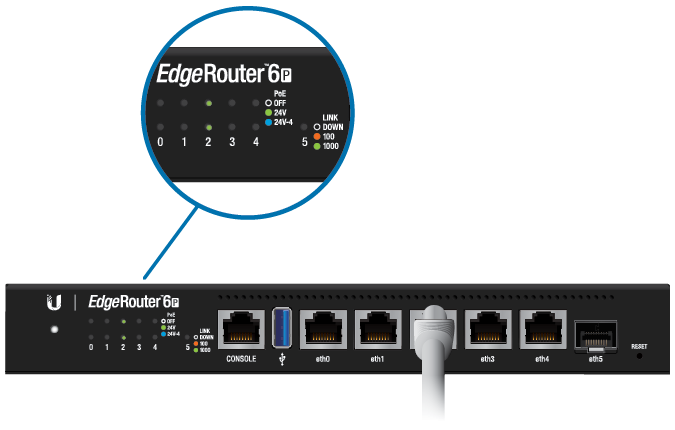
Especificaciones
|
ER-6P |
|
|
Dimensiones |
229 x 136,5 x 31,1 mm |
|---|---|
|
Peso |
730 g (1,61 lb) |
|
Consumo máximo de energía |
16W (sin incluir la salida PoE) |
|
Método de alimentación |
Adaptador de alimentación de CA/CC externo, |
|
Fuente de alimentación |
Adaptador externo de CA/CC |
|
PoE pasivo |
|
| Configuraciones | Desactivado/24 V 2 pares/24 V 4 pares |
| Rango de tensión | 24 V |
| máx. por puerto | 12W |
|
Rango de tensión admitido |
100-240 V CA, Adaptador universal de 50/60 Hz y |
|
Botón |
Reset (Restablecimiento) |
|
Luces LED |
|
| Puertos de datos | velocidad/enlace/actividad, POE de |
| Puerto de datos SFP | enlace/actividad |
|
Procesador |
4-Core 1 GHz MIPS64 |
|
Memoria del sistema |
1 GB de RAM DDR3 |
|
Almacenamiento flash incorporado |
EMMC de 4 GB, 8 MB SPI NOR |
|
Protección ESD/EMP |
Aire: ± 24 kV, contacto: ± 24 kV |
|
Interfaces |
|
| Gestión | (1) puerto serie RJ45 (6) puertos Ethernet (eth0 predeterminado) |
| Red | (5) puertos RJ45 10/100/1000 con PoE (1) puerto SFP de 1 Gbps |
|
Temperatura de funcionamiento |
De -10° C a 50° C (de 14° F a 122° F) |
|
Humedad de funcionamiento |
10 - 90 % sin condensación |
|
Certificaciones |
CE, FCC, IC |
| PoE con adaptador de alimentación de 24 V de CC | |
Interfaces de PoE |
5 puertos PoE pasivo de 24 V, 2 pares (4, 5+; 7, 8) y 4 pares |
|---|---|
Máx. potencia en vatios de PoE pa |
24 W (24 V, 1 A, 4 pares) |
PoE pasivo de rango de tensión |
24 V |